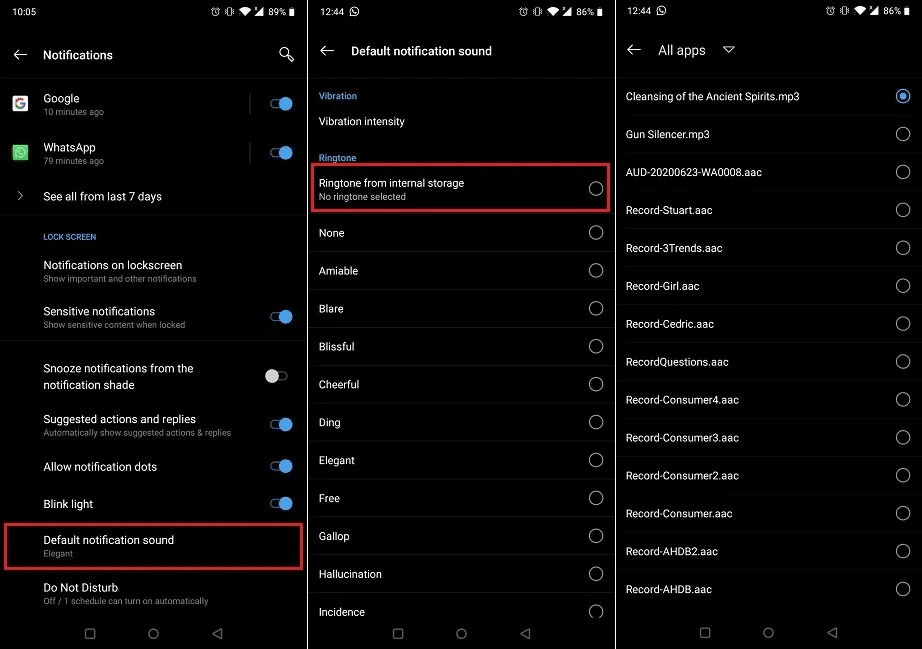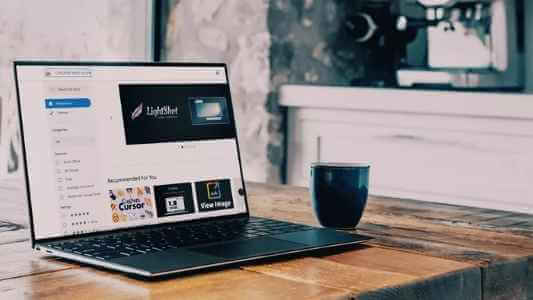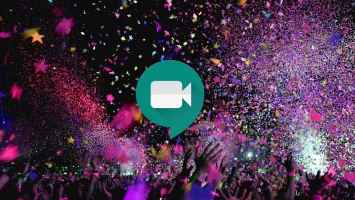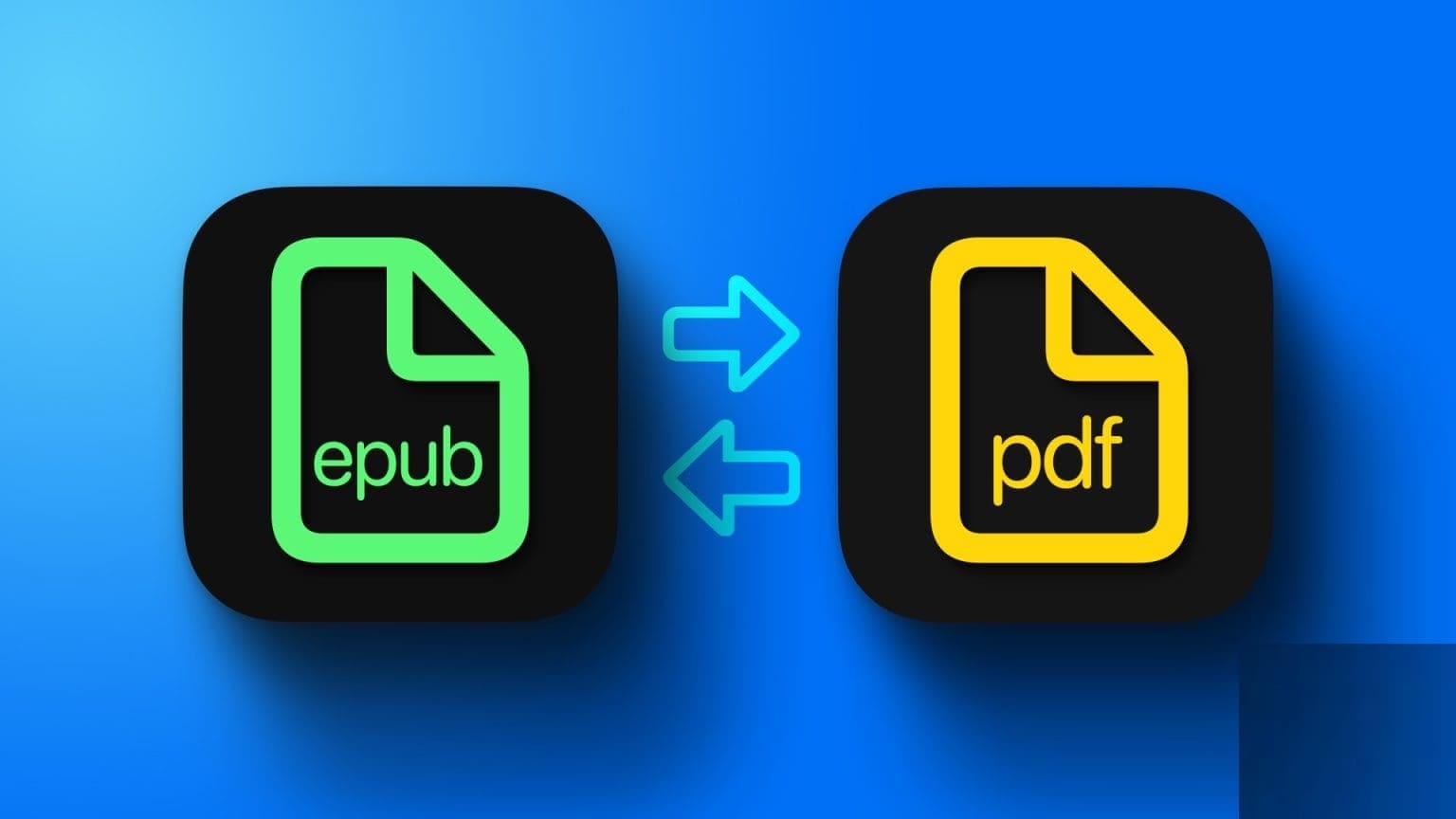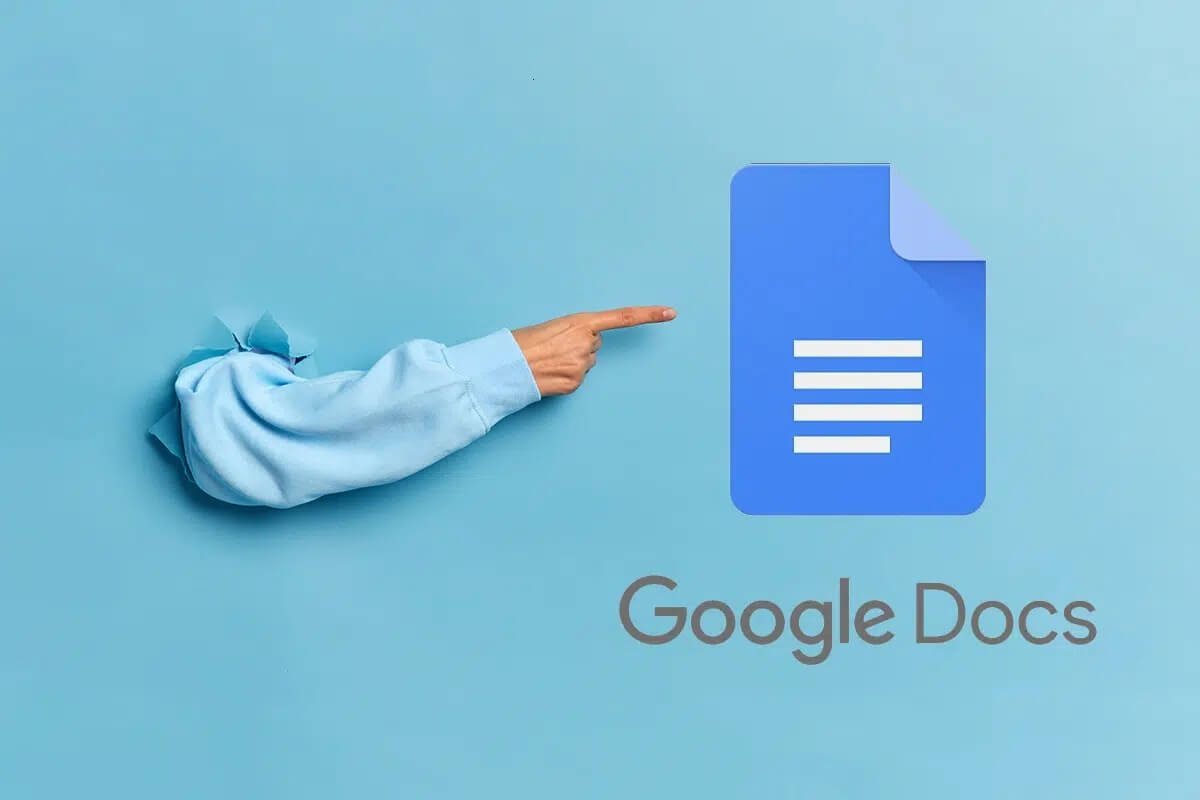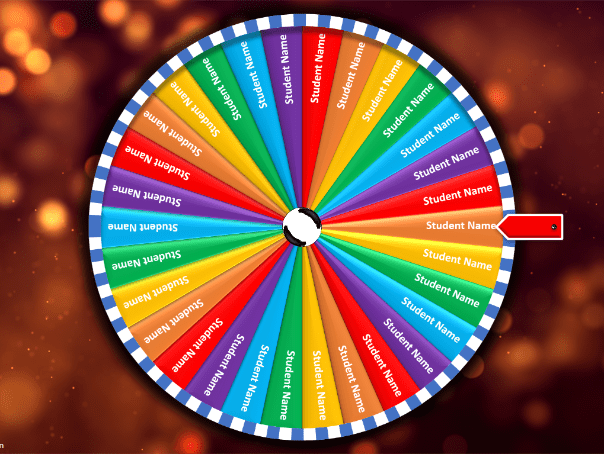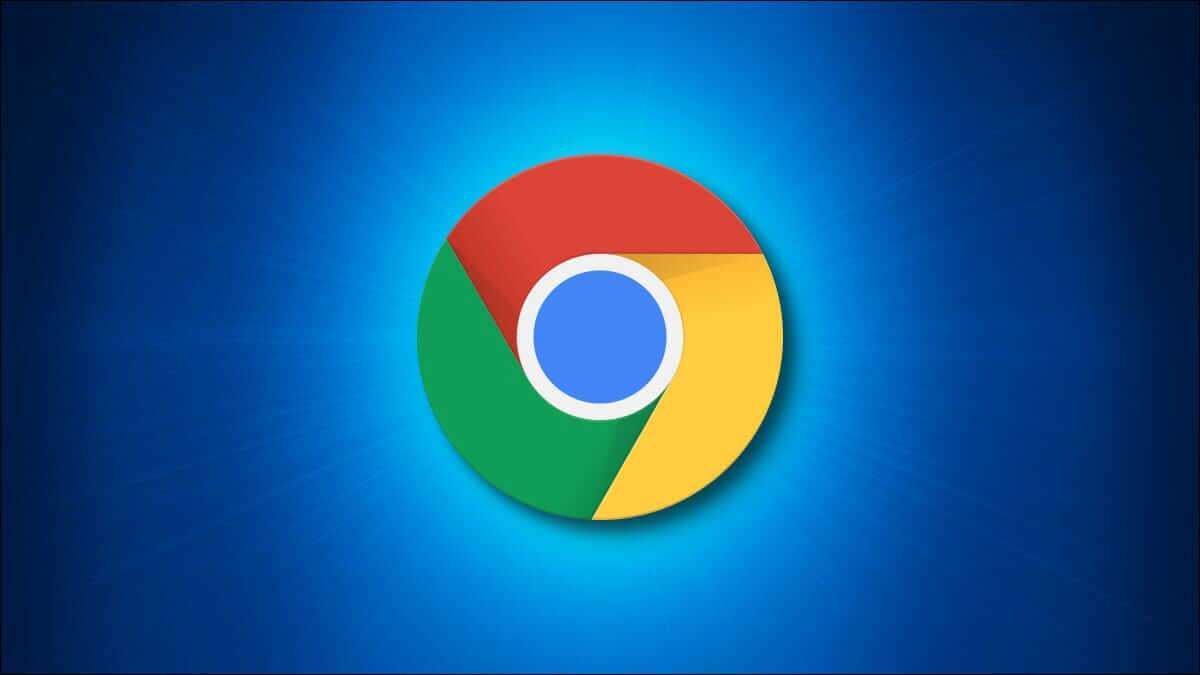すべての Android フォンには、独自のデフォルトの通知音のセットが付属していますが、時間が経つにつれて完全に飽きてしまった場合は、それらを変更できることを知りたいと思うでしょう。 それは簡単なプロセスです。 いくつかのバリエーションが必要な場合でも、携帯電話の音を他の同様のモデルから際立たせたい場合でも、Android 携帯電話の通知音を変更して目立たせる一連の方法を以下に詳しく説明します.

Android 12 でデフォルトの一般的な通知音を変更する
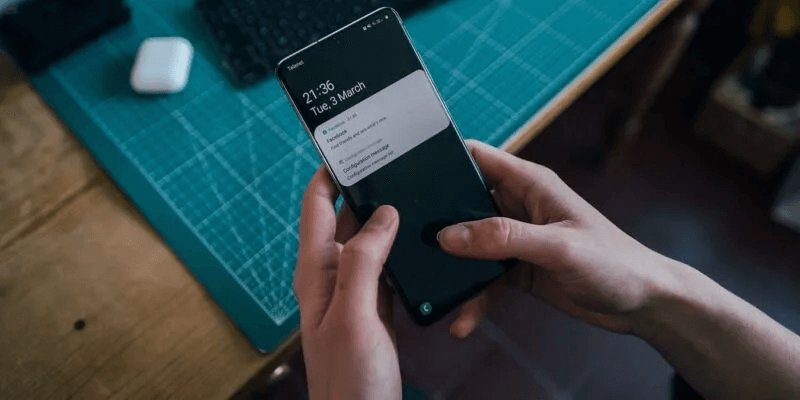
お使いの携帯電話が Google の最新のモバイル オペレーティング システムである Android 12 を実行している場合、次の手順は携帯電話のデフォルトの通知音を変更する方法を示しています。
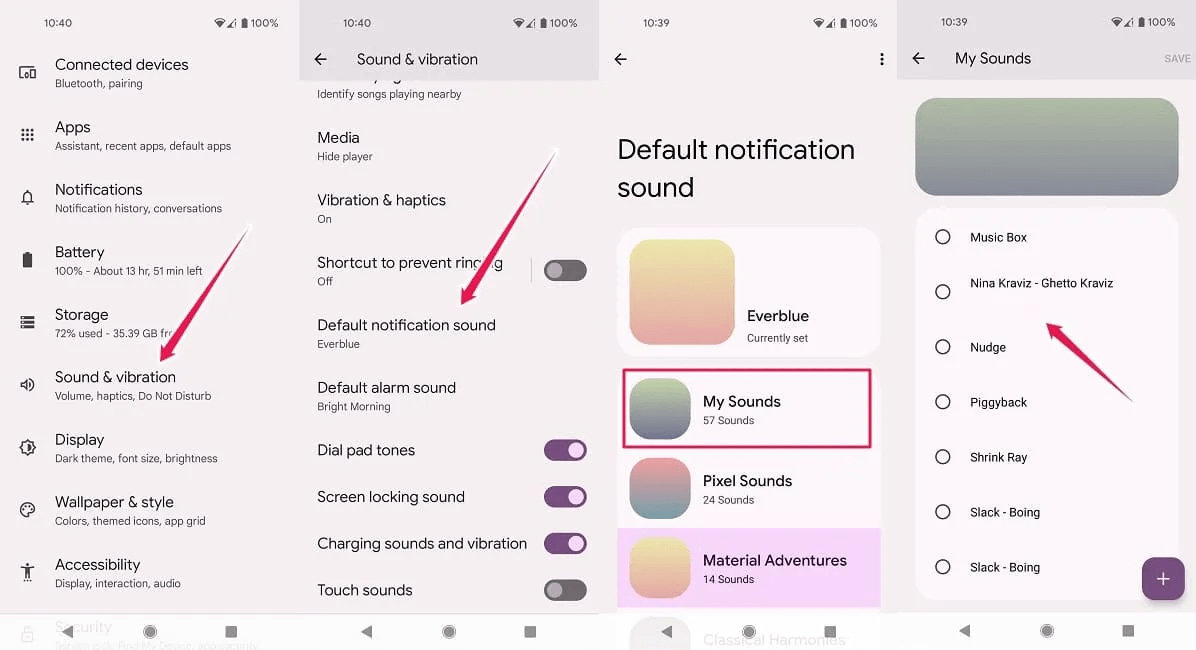
- アプリを開く 設定 お使いのデバイスで。
- 見つける 「音と振動」.
- 上下にスクロールするオプション 「デフォルトの通知音」.
- 利用可能なフォルダを参照して、お気に入りのサウンドを選択してください。
- フォルダを選択することもできます 「私の音」 スマートフォンにダウンロードまたは転送した曲を見つけることができる場所。 通知音としても設定できます。
古いバージョンの Android でデフォルトの一般的な通知音を変更する
Android を使用する主な利点の 8.0 つは、デバイスのデフォルトの一般的な通知音を含め、ほぼすべてを変更できることです。 これらは、携帯電話でテキスト メッセージを受信したり、アプリからアラートを受信したりするときに聞こえる音です。 Android 11 から XNUMX のスマートフォンをお持ちの場合は、次の手順に従って通知音を有効にしてください。
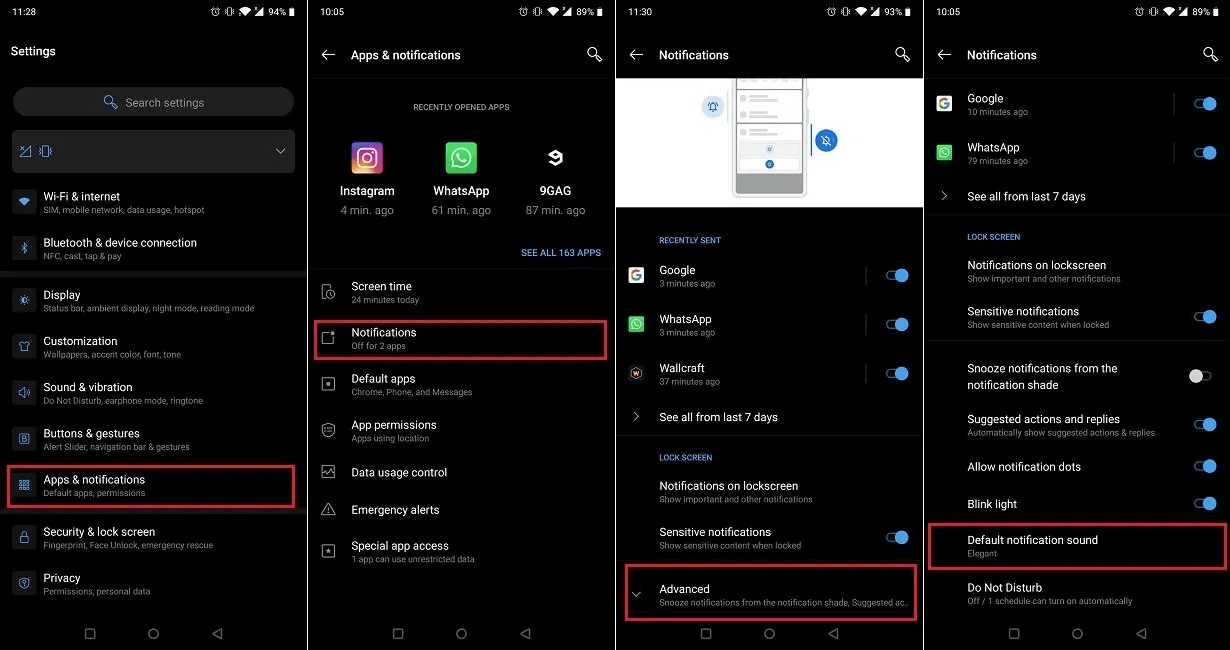
- 開いた 設定 あなたの携帯電話で。
- 見つかるまで下にスクロールします 「アプリと通知」.
- クリック 「通知」。
- 見つかるまで下にスクロールします "高度なオプション".
- クリック 「デフォルトの通知音」 下向き。
ここからサウンドのライブラリにアクセスでき、お気に入りを選択できます。 これらのオプションは、所有するデバイスによって異なることに注意してください。
アプリでアラーム音を変更する
ほとんどのアプリには、通知音を変更するためのアプリ内オプションがなく、ほとんどの場合、デバイスのデフォルトのアラーム トーンが使用されます。 幸いなことに、通知設定から個々のアプリの通知音をカスタマイズできます (Android 8 以降に適用されます)。
注: この方法は、Instagram、Spotify、9Gag など、携帯電話のほとんどのアプリで機能します。
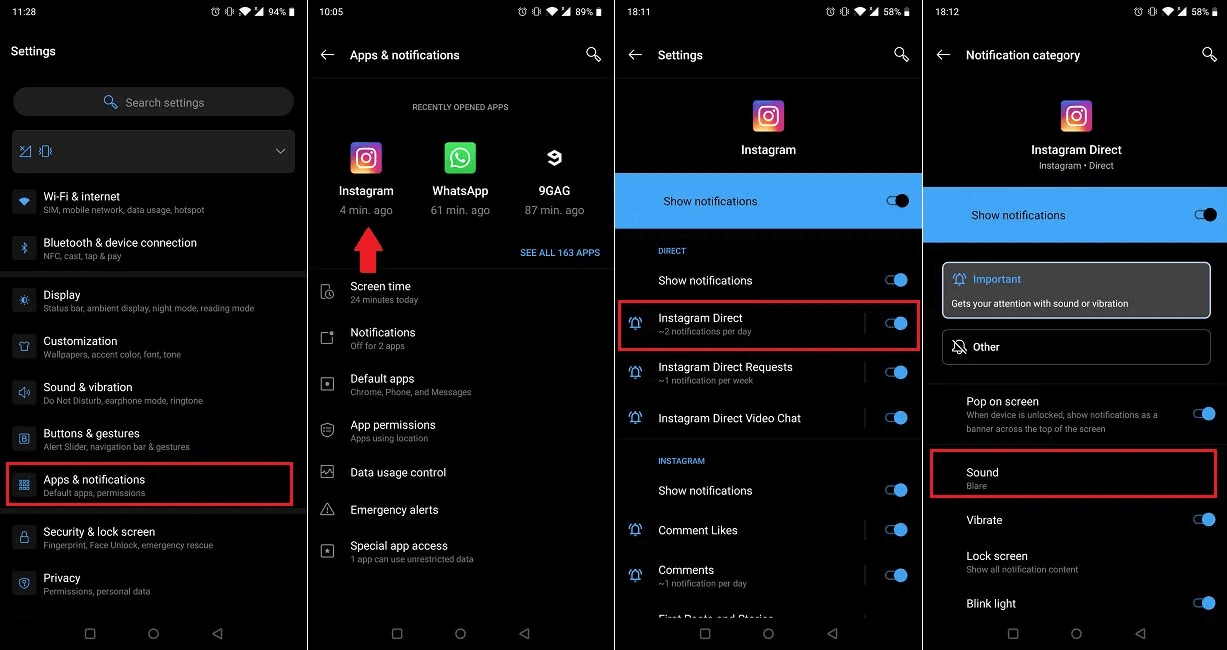
- 開いた 設定 あなたの携帯電話で。
- 見つかるまで下にスクロールします 「アプリと通知」.
- 確認 最近開いたアプリ. そうでない場合 「メッセージ」 存在する場合は、オプションをクリックします すべてのアプリを見る あなたがそれを見つけてクリックするまで。
- タップする 「通知 -> Instagram Direct -> 詳細設定 -> サウンド」 (ここでは例として Instagram を使用しています。)
- Instagramに割り当てたい通知音を選択できるデフォルトのサウンドライブラリに移動します。
Instagram は (Instagram のダイレクト メッセージだけでなく) さまざまな種類のアラートを送信するため、ライブ ビデオ チャット、最初の投稿、ストーリーなど、アラート セクションでそれぞれに異なる通知音を設定することができます。
通知音オプションが組み込まれたアプリ
一部のアプリには、通知音を変更するための組み込みオプションが用意されています。 アプリ内から直接通知音を変更できるようになります。 いくつかの選択したアプリでそれを行う方法は次のとおりです。
Gmailの
以下の手順に従って、設定を行わずに Facebook アプリの通知音を簡単に変更してください。
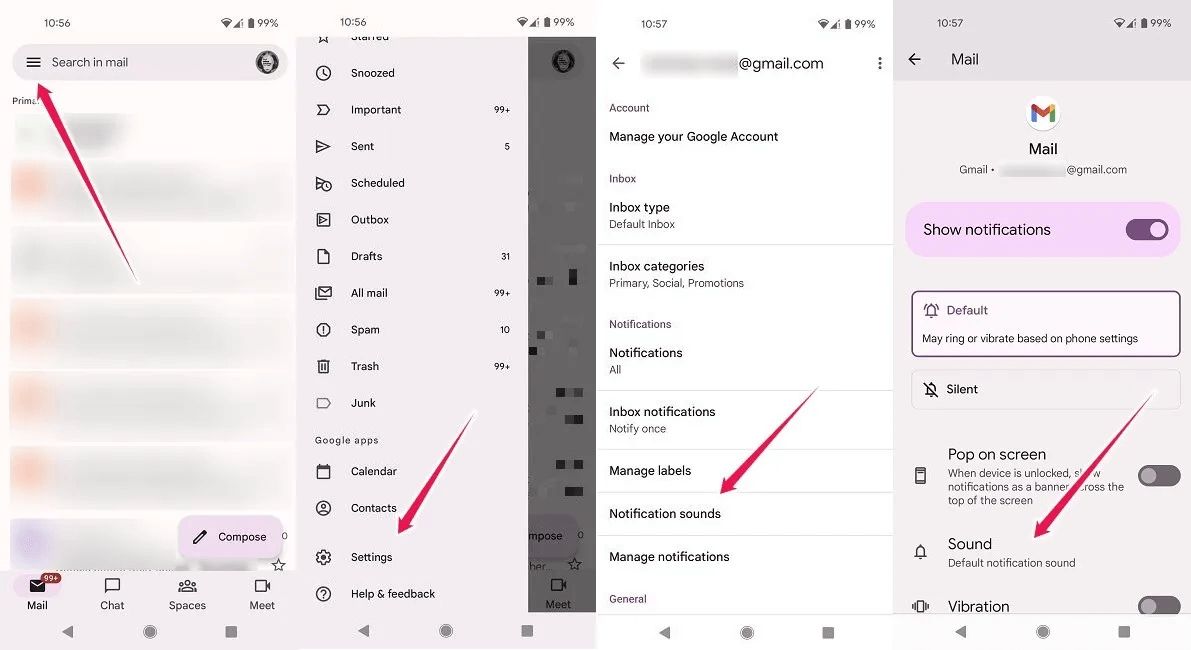
- アプリを開く Gmailの お使いの携帯電話に。
- 画面左上隅のハンバーガーメニューをクリックします。
- 見つける "設定" 下部にあります。
- Gmail アカウントをクリックします。
- 見つける 「通知音」 その後 「通知音」 もう一度。
- アプリの通知ダッシュボードに移動します。
- クリック 「音」 アプリの新しい通知音を選択するには。
Facebook アプリでは、通知音のデフォルト ライブラリに直接アクセスでき、適切な方法で独自のいくつかの音を追加できます。 以下の手順に従って変更してください。
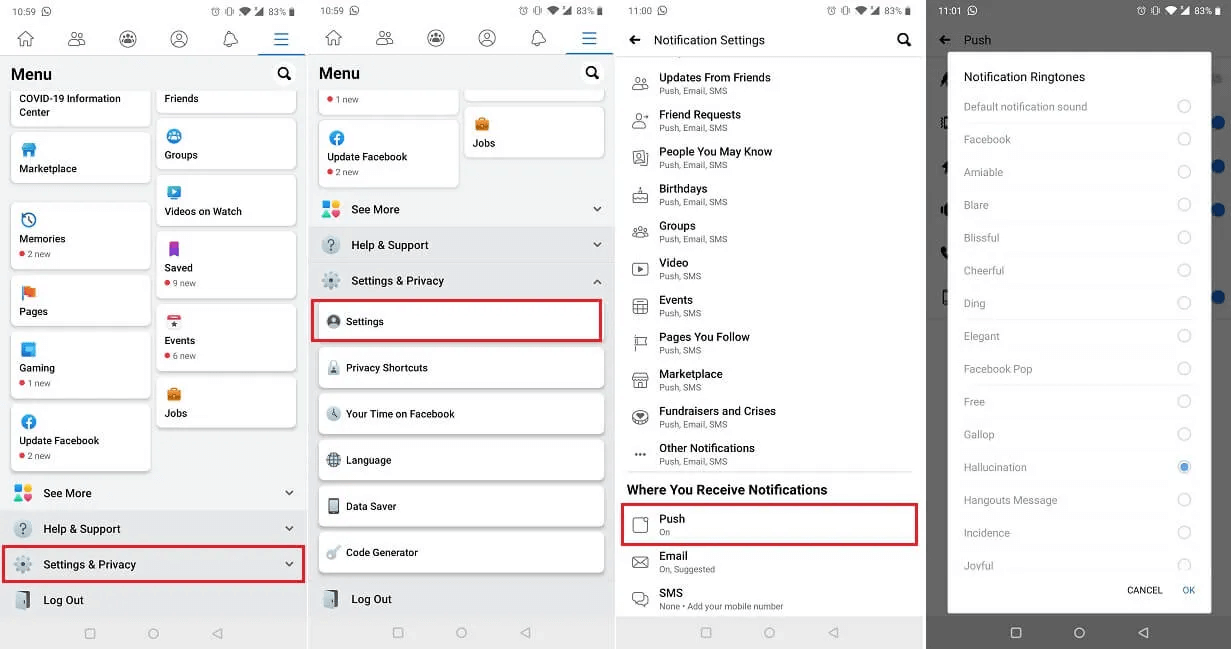
- アプリを開く フェイスブック お使いの携帯電話に。
- 右上隅にあるハンバーガー メニューをクリックします。
- 見つかるまで下にスクロールします 「設定とプライバシー」。
- 選択 "設定" ドロップダウンメニューから。
- 。セクションまで下にスクロールします 「通知」.
- 見つける 通知設定.
- 部門を検索する 「通知の受け取り場所」 一番下に。
- クリック プッシュ -> トーン.
- 表示されるリストから好みの通知音を選択します。
Google メッセージ アプリ
メッセージのニーズに Google メッセージを使用している場合は、次の手順に従って、アプリの通知音をすばやく変更してください。
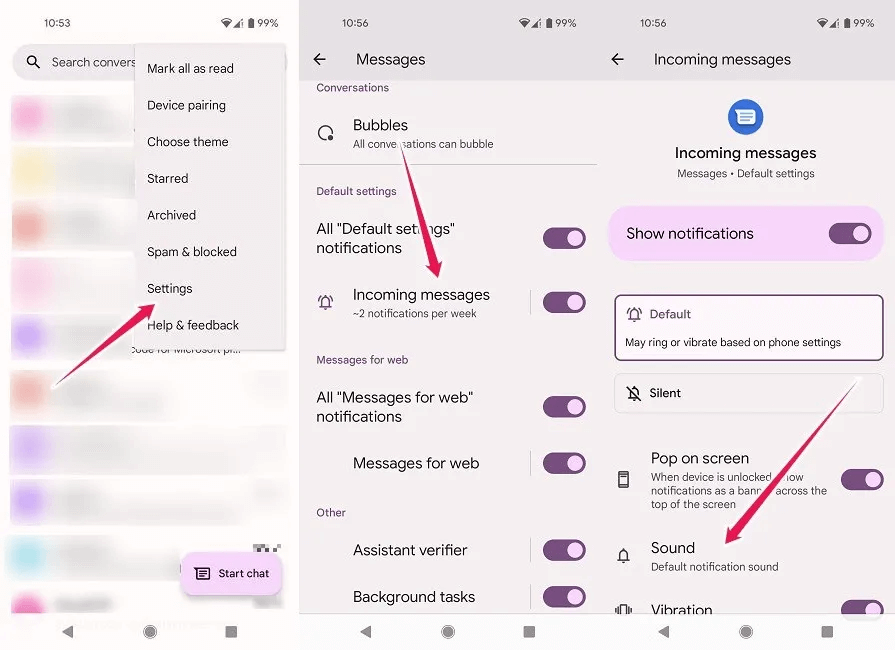
- アプリを開く Googleメッセージ お使いのデバイスで。
- 画面の右上隅にある XNUMX つの点をクリックします。
- 見つける 「設定 -> 通知」.
- 下にスクロールして、 をタップします。 「着信メッセージ」.
- [サウンド] をタップして、新しいメッセージが届いたときに聞きたい新しいトーンを選択します。
カスタム通知音を追加する方法
本当に自分に合った通知音が見つからない場合はどうしますか? この場合、カスタムの通知音を試すことができます。
これは、次の XNUMX つの方法のいずれかで実行できます。次のようなアプリを使用できます。 Zedge または、携帯電話にあるオーディオ ファイルからカスタム通知音を作成します。これは、お気に入りの曲や作成した短い録音である可能性があります。
Zedge で通知音を変更する
Zedge をインストールする前に、このアプリは XNUMX 日間しか無料で使用できないことに注意してください。 その後、XNUMX つの有料プランのいずれかを選択して、引き続き機能をお楽しみいただけます。 また、無料版では、アプリの完全なオーディオ ライブラリを利用することはできません。 ただし、試用版を使用して、アプリが自分に適しているかどうかを確認することはできます。
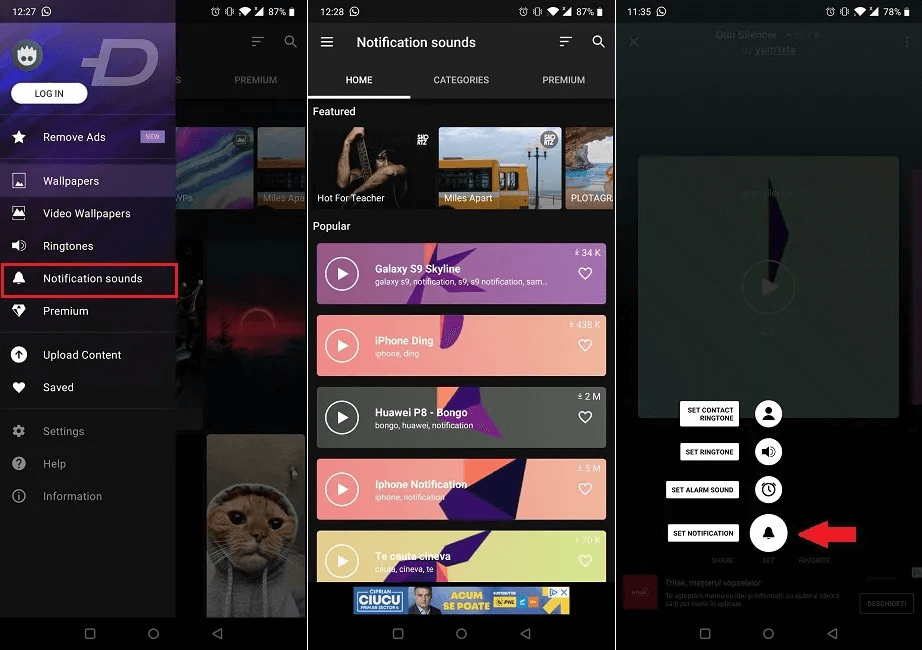
- アプリを開く Zedge お使いの携帯電話に。
- 画面左上隅のハンバーガーメニューをクリックします。
- 見つける 「通知音」.
- ライブラリを参照して、さまざまな通知音を試してください。
- 気に入ったものが見つかったら、それをタップします。
- ボタンをクリックします 「通知の設定」。 トーンはグローバル通知音になります。つまり、特定のアプリに関連付けることはできません。 着信音、着信音、またはアラーム音として設定することもできます。
注: Zedge は、システム設定を変更する許可を要求します。 それが苦手な場合は、別の方法を使用してカスタム通知音を設定することをお勧めします。
メディア ファイルでカスタム通知音を設定する
録音したものや音声ファイルをカスタム通知音として使用したい場合は、可能です。 設定から直接設定することが可能です。
注: より大きなオーディオ ファイルを使用する場合は、トラックをカットし、結果のサンプルを新しい通知音として使用することをお勧めします。
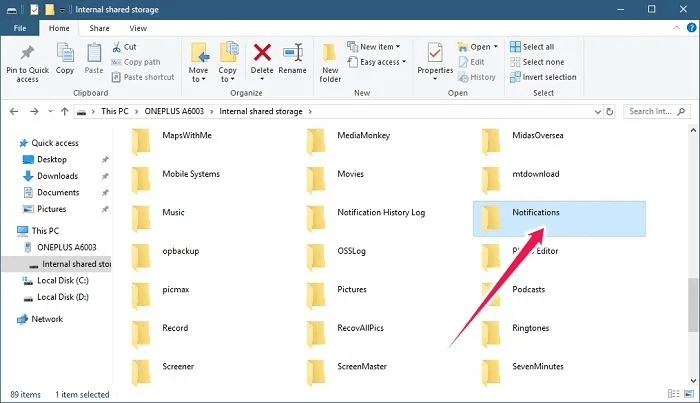
- スマートフォンをラップトップまたはデスクトップ コンピュータに接続します。 USBケーブル.
- ダブルクリックしてアクセス 内部記憶装置 電話用。
- フォルダを検索する 通知 そしてそれを開きます。
- チェックアウト メディアファイル そのフォルダにドロップしてコピーします。
- メディア ファイルのアップロードが完了したら、携帯電話に戻り、新しいグローバル通知音を設定します。
- 開いた 設定 お使いの携帯電話に。
- 見つかるまで下にスクロールします 「アプリと通知」.
- クリック 「通知」。
- 見つかるまで下にスクロールします "高度なオプション".
- タップする 「デフォルトの通知音」 選択します 「内部ストレージからの着信音」.
- 追加したメディア ファイルがリストの一番上にあるはずです。
- それをクリックして設定します。
モバイル デバイスの通知設定を介して、個々のアプリの通知音としてオーディオ トラックを設定することもできます。
電話を PC に接続し、Windows PC で通知を受信する 携帯電話で通知を見逃す可能性がある理由.
よくある質問
Q 1. 通知音を一時停止することはできますか?
答え。 はい、できます。 Android は、通知音で集中力を高め、注意散漫を軽減するソリューションを設計しました。 と呼ばれる 邪魔しないモード また、こちらのチュートリアルに従うことで、それを利用する方法を学ぶことができます。
Q2. 通知が遅れています。 私は何をしますか?
答え。 Android デバイスで通知が時間どおりに表示されない場合は、 この修正を試してください 問題を取り除くために。
Q 3. ロック画面から通知を非表示にするにはどうすればよいですか?
答え。 あなたの電話を手に取った人にあなたの通知が表示されたくないですか? このチュートリアルでは、手順について説明します ロック画面から通知を非表示にするには.